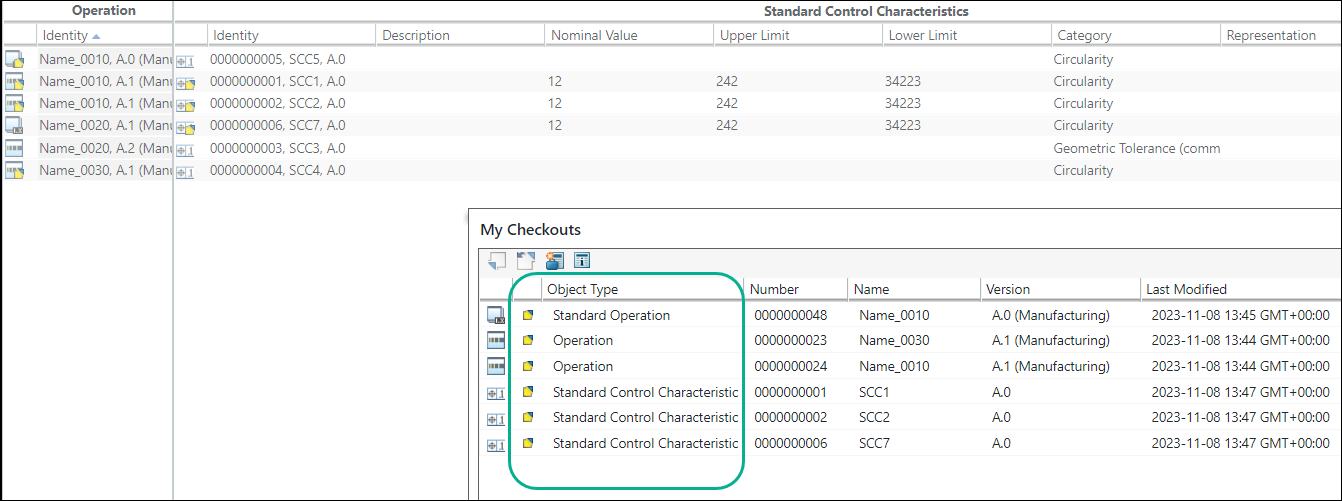在 PPB 中同時編輯多個標準控制特徵屬性
使用製程計劃瀏覽器 (PPB) 中的  「編輯多個標準控制特徵」動作可同時編輯多個標準控制特徵的屬性。您也可以編輯存在於作業與標準控制特徵之間連結上的屬性。您可以選取下列物件並啟動此動作:
「編輯多個標準控制特徵」動作可同時編輯多個標準控制特徵的屬性。您也可以編輯存在於作業與標準控制特徵之間連結上的屬性。您可以選取下列物件並啟動此動作:
 「編輯多個標準控制特徵」動作可同時編輯多個標準控制特徵的屬性。您也可以編輯存在於作業與標準控制特徵之間連結上的屬性。您可以選取下列物件並啟動此動作:
「編輯多個標準控制特徵」動作可同時編輯多個標準控制特徵的屬性。您也可以編輯存在於作業與標準控制特徵之間連結上的屬性。您可以選取下列物件並啟動此動作:• 一個製程計劃
• 一或多個標準控制特徵。標準控制特徵可以與相同或不同的作業相關聯。
• 一或多個作業、標準作業、標準工段與工序
• 製程計劃與作業
• 一個製程計劃與多個作業
您無法選取具有標準控制特徵的其他實體,並啟動此動作。您必須獨立選取標準控制特徵並啟動此動作。您可以選取其他實體的組合並啟動此動作。針對此動作,您可以選取作業與工序,並啟動此動作。 |
執行下列步驟來編輯多個標準控制特徵的屬性:
1. 瀏覽至製程計劃瀏覽器的「結構」標籤。
2. 在製程計劃樹狀結構中,選取一或多個有效物件。
3. 在「編輯」動作集中,選取 > 。「編輯標準控制特徵」對話方塊即會開啟。
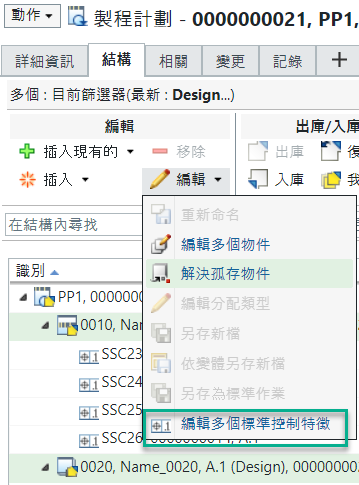
或者,您也可以按一下滑鼠右鍵並選取 > 來開啟「編輯標準控制特性」對話方塊。
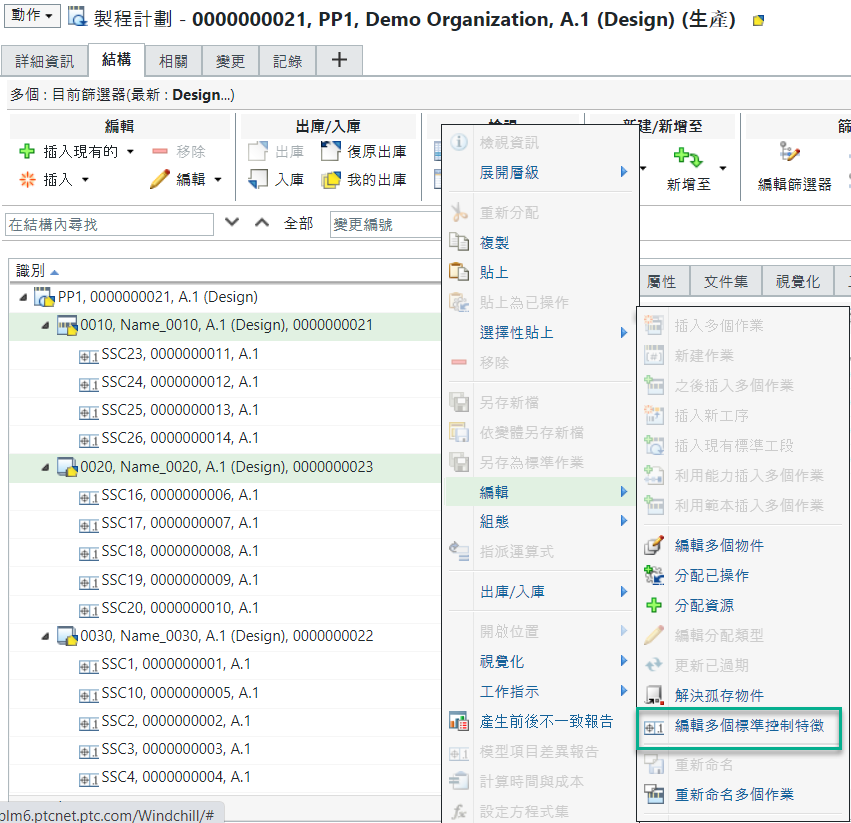
◦ 系統會根據在上一步中選取的物件,在「編輯標準控制特性」對話方塊中顯示資訊。

◦ 「編輯標準控制特性」對話方塊會顯示「作業」與「標準控制特徵」部份。「識別」欄會顯示在「作業」部份中。此欄會顯示所選作業的完整路徑。例如,SubOperation12 --> Operation3 -> Processplan。請參閱下圖:
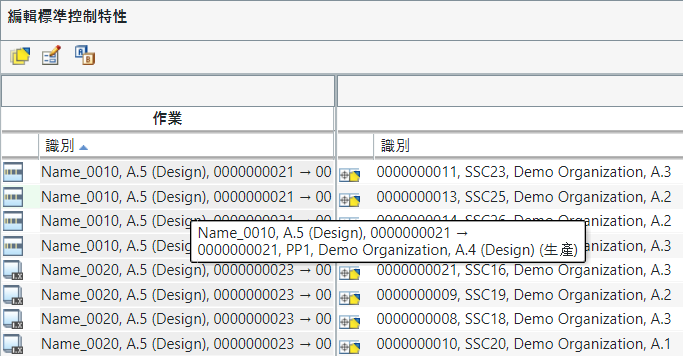
◦ 下列欄會顯示在「標準控制特徵」部份中:
「識別」、「描述」、「公稱值」、「上限」、「下限」、「類別」、「表示」與「零件名稱」。
您可以自訂表格檢視以顯示其他屬性的欄。如需詳細資訊,請參閱建立與編輯新的表格檢視。 |
4. 連按兩下儲存格以編輯屬性值。
您可同時編輯多個屬性。如需詳細資訊,請參閱編輯多個屬性。 |
入庫物件的屬性值會更新。
重點
• 「編輯標準控制特性」對話方塊中會顯示下列動作:
動作 | 描述 |
|---|---|
 「我的出庫」 「我的出庫」 | 顯示「我的出庫」對話方塊,其中顯示「編輯標準控制特性」對話方塊中已出庫的所有物件。 |
 「編輯屬性值」 「編輯屬性值」 | 可讓您同時編輯標準控制特徵的多個屬性。如需詳細資訊,請參閱編輯多個屬性。 |
 「版本修訂」 「版本修訂」 | |
 「選取註釋」 「選取註釋」 | 如需詳細資訊,請參閱選取註釋。 |
 「編輯使用關係連結的關聯」 「編輯使用關係連結的關聯」 | 如需詳細資訊,請參閱編輯使用關係連結的關聯。 |
 「編輯標準控制特性的關聯」 「編輯標準控制特性的關聯」 | 如需詳細資訊,請參閱編輯標準控制特性的關聯。 |
• 「我的出庫」對話方塊中會出現下列動作:
動作 | 描述 |
|---|---|
入庫所選物件。如需詳細資訊,請參閱將物件入庫。 | |
清除所選物件的出庫,並捨棄所做的任何變更。如需詳細資訊,請參閱復原出庫。 | |
 「新建變更通知」 「新建變更通知」 | 建立新變更通知。如果新建立的變更通知只有一個任務與其相關聯,則完成動作後,會在「變更編號」欄位中自動填入變更任務的編號。如果新建立的變更通知有多個變更任務與其相關聯,則會在「變更編號」欄位中隨機自動填入任意變更任務編號。您可以變更已填入的變更任務編號。 |
 「顯示/隱藏與變更通知相關聯的欄位」 「顯示/隱藏與變更通知相關聯的欄位」 | 顯示或隱藏使用者輸入欄位,您可以使用這些欄位來將變更通知與您入庫的物件相關聯。依預設,「變更通知」與「變更任務」使用者輸入欄位會隱藏。 已入庫物件會新增至指定變更任務的「產生物件」表中。 |
「我的出庫」對話方塊的範例如下: